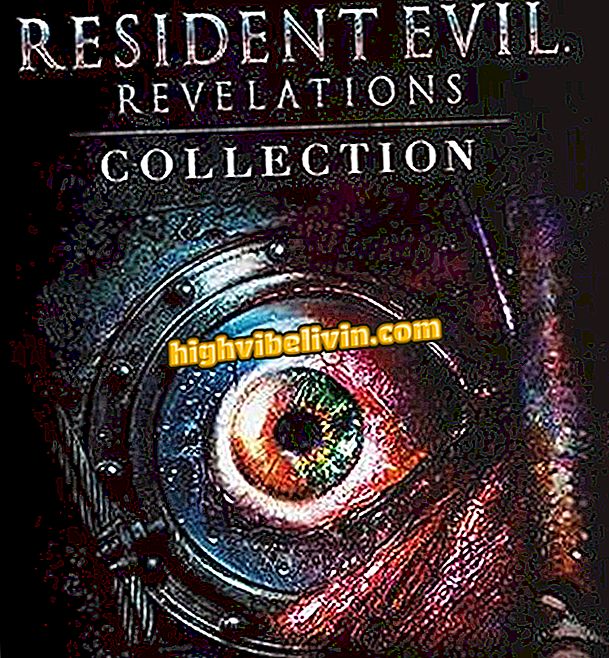Gmail for Androidでメールを延期する方法
Android用Gmailアプリでは、メッセージの受信を延期できます。 このように、Eメールは受信箱から取り出され、ユーザーはコンテンツが再び受信される日時を選択できます。 すぐにiPhoneアプリ(iOS)になるこのアプリは、緊急ではない問題を整理するのに理想的ですが、後で見直す必要があります。
Gmail for Androidでメールを延期する方法は次のとおりです。 あなたが望むなら、あなたはいつでもアクションを元に戻すことができます。

チュートリアルでは、後でGmail for Androidで返信されるようにメールを延期する方法を示します。
Gmailがウェブの新しいバージョンを勝ち取りました。 有効化する方法を見る
Android用Gmailでメールを延期する方法
ステップ1.携帯電話でGmailを開き、受信トレイからメッセージをタップします。 次に、画面の右上隅にある3点アイコンで表されているメニューにアクセスします。

Android用Gmailでメールの設定を表示するためのパス
2「延期」をタッチする。 アプリは自動延期オプションを表示します。 「今日」、「明日」、「今週」、「来週」の中から選択できます。 時間をカスタマイズするには、[日付と時間の選択]をタッチします。

Android用Gmailの受信トレイでメールを遅らせるオプション
ステップ3.カレンダーの日付を選択して[OK]をタップします。 次のウィンドウで、表示されている時間をタッチします。

Android用Gmailの受信トレイでメールを遅らせる日時を設定するオプション
ステップ4.「カスタム」をタップして時計の針をスライドさせて時間を設定します。

Android用Gmailの受信トレイでメッセージを延期するオプションにカスタム日付を追加するオプション
ステップ5.延期を確認するために「保存」をタッチします。 このメッセージやその他のメッセージが遅れて表示されるようにするには、画面の左上隅にある3本のバーのアイコンをタップします。

Android用Gmailの受信トレイにメッセージの延期を保存するオプション
ステップ6.受信トレイで延期したメッセージを見つけるために「遅延」ブックマークにアクセスします。

Android用Gmailの受信トレイから延期されたメッセージを表示するためのパス
Gmail for Androidで延期を元に戻す方法
手順1.メッセージを指でタップして「遅延」マーカーを入力し、画面の右上隅にある3つのドットのアイコンをタップします。 メッセージを受信トレイに戻すには、[延期しない]をタップします。

Gmail for Androidでメッセージの延期を元に戻す操作
最高の電子メールツールは何ですか? このトピックに返信することはできません